最近要用到Git,所以记录一下Git的安装过程
(1)下载Git
1.git下载官网:Git
2.进入官网后看到这个页面,选择Windows版本
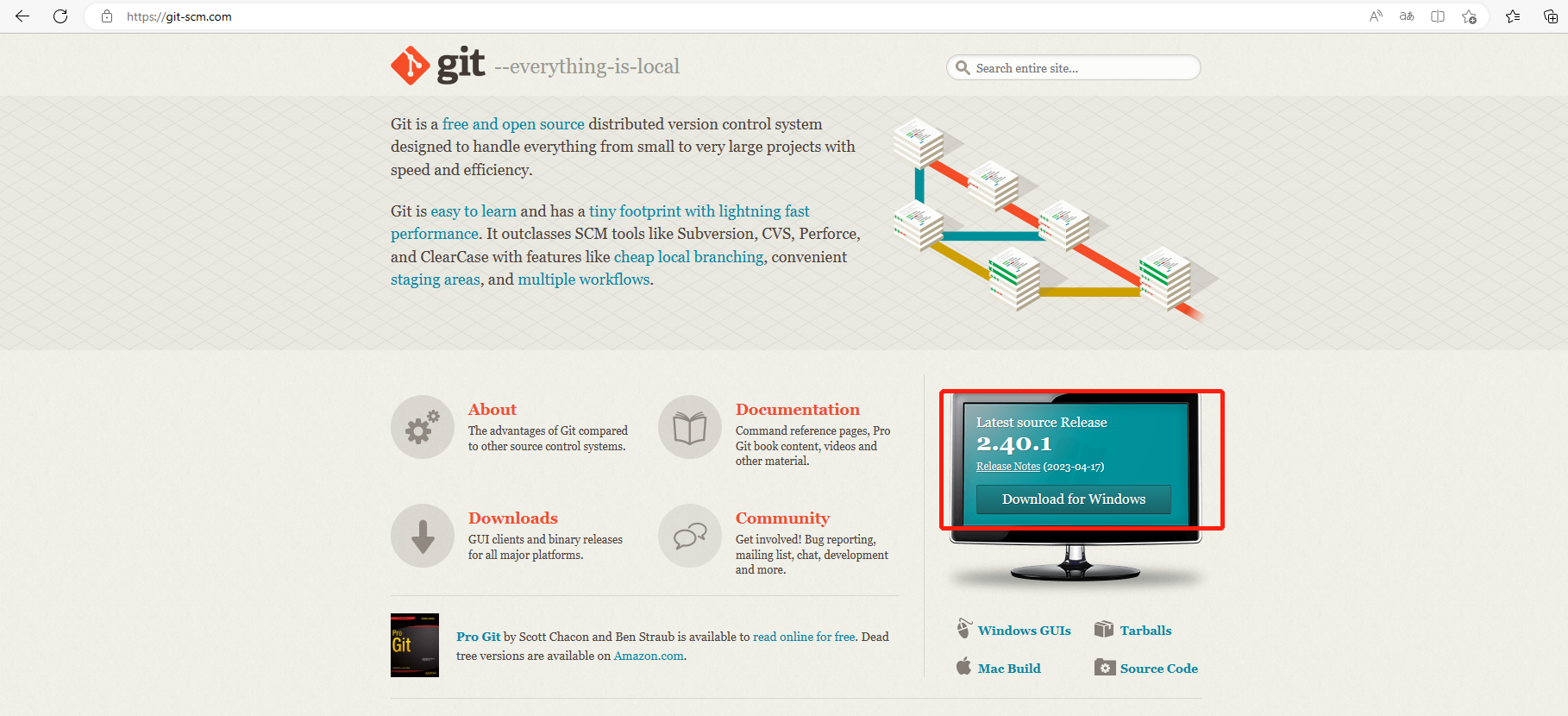
3.我这里是直接下载最新版,要下载其他版本自己也可以选择
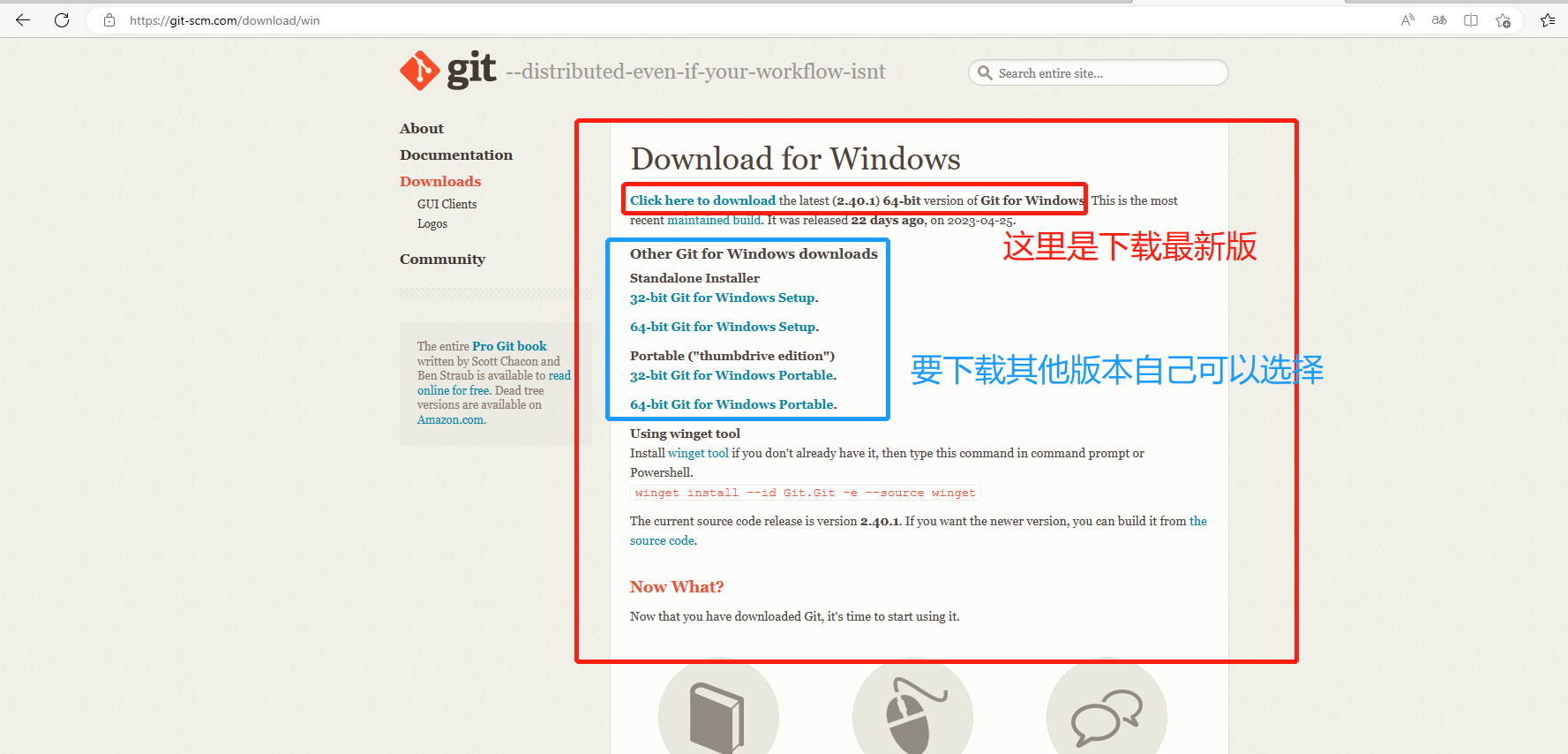
4.点击后开始下载
(2)安装Git
1.这里我要将Git安装在D盘,便直接创建了一个文件夹将下载的安装包放在D盘中

2.双击Git-2.40.1-64-bit.exe进行安装
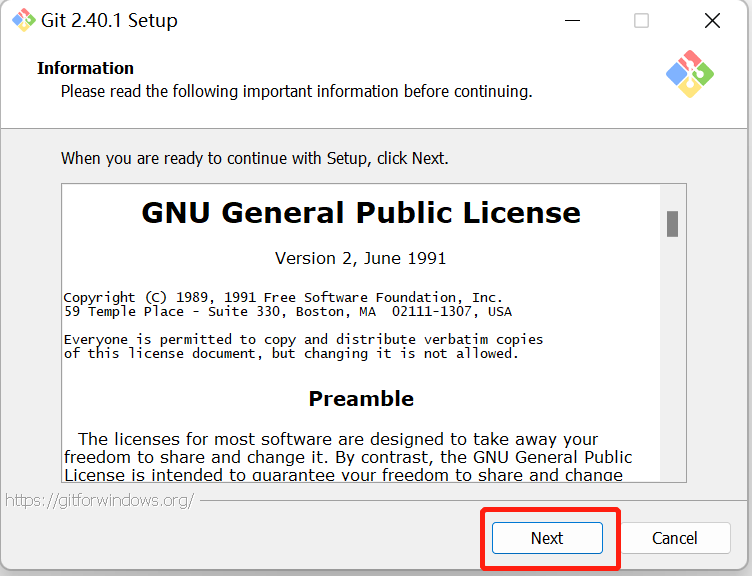
3.选择安装目录,我这里选择了D盘中自己新建的文件夹
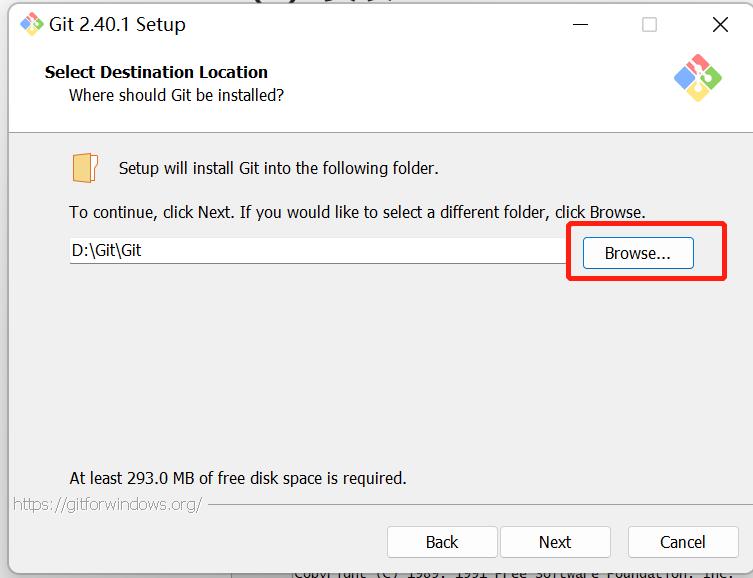
4.选择需要安装的组件
这里记得勾选一下红框中的选项,创建图标到桌面
其他的默认选项就可以了
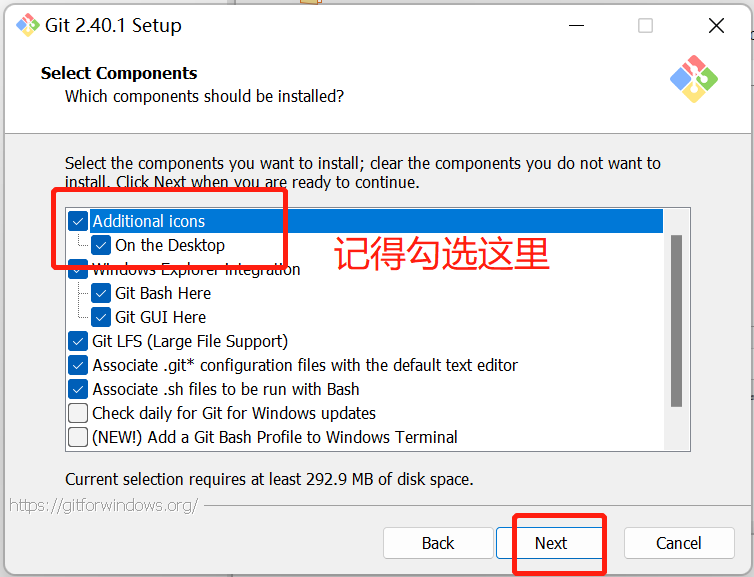
5.这里默认下一步
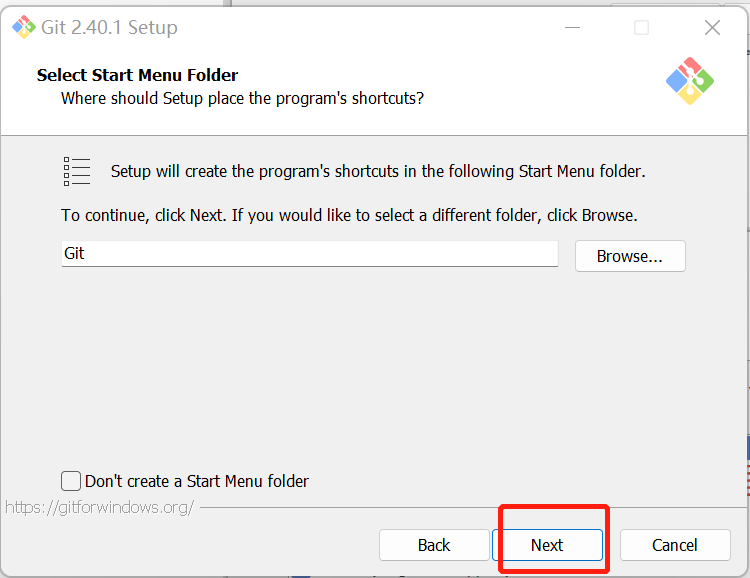
6.这里需要选择Git默认编译器
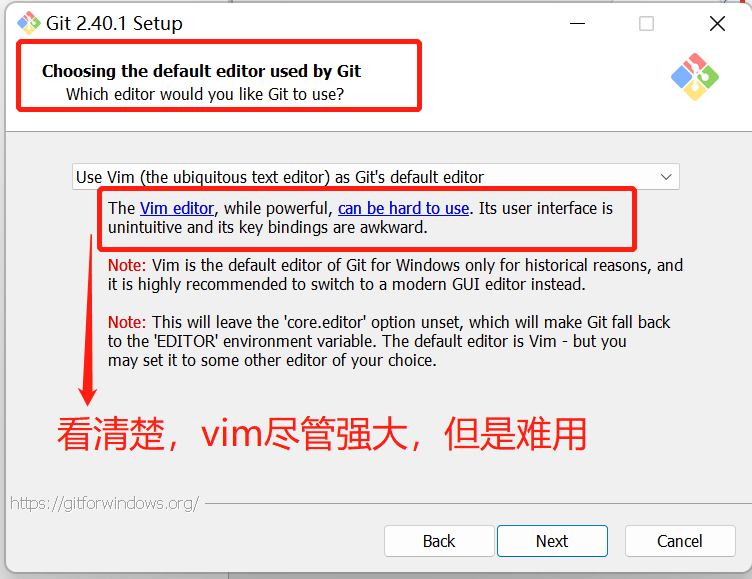
Git 安装程序里面内置了 11 种编辑器,如下图
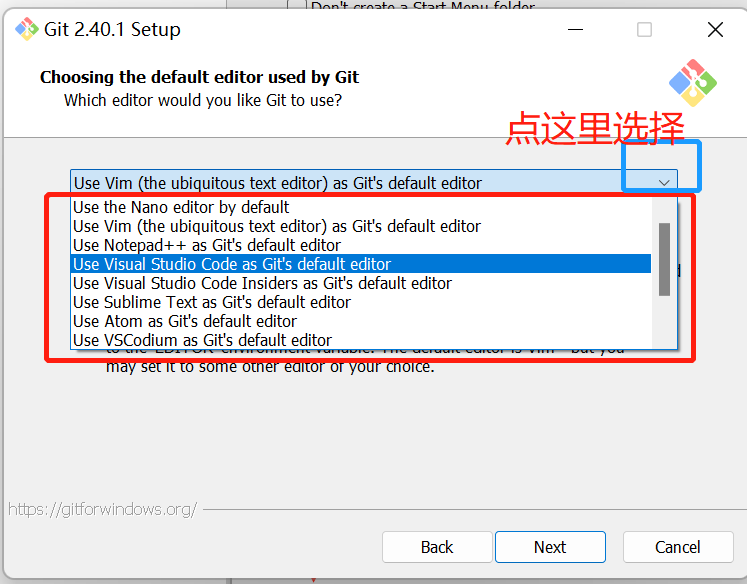
由于我已经安装了Visual Studio Code,这里我选择Visual Studio Code作为默认的编辑器
如果你的电脑上没有安装想要的编辑器,则需要去其他编辑器的官网安装
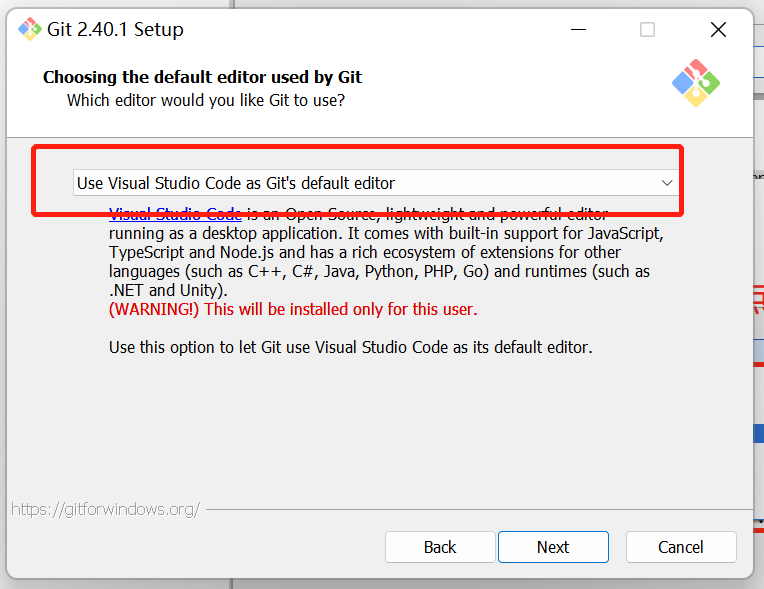
7.调整初始化项目的名字
这里直接选择默认下一步
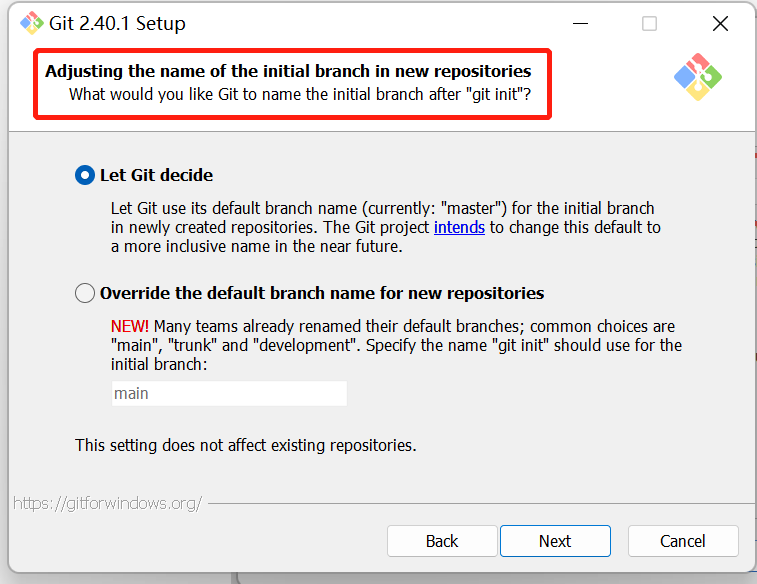
8.调整你的路径环境
这里系统给出了Recommended,就默认下一步
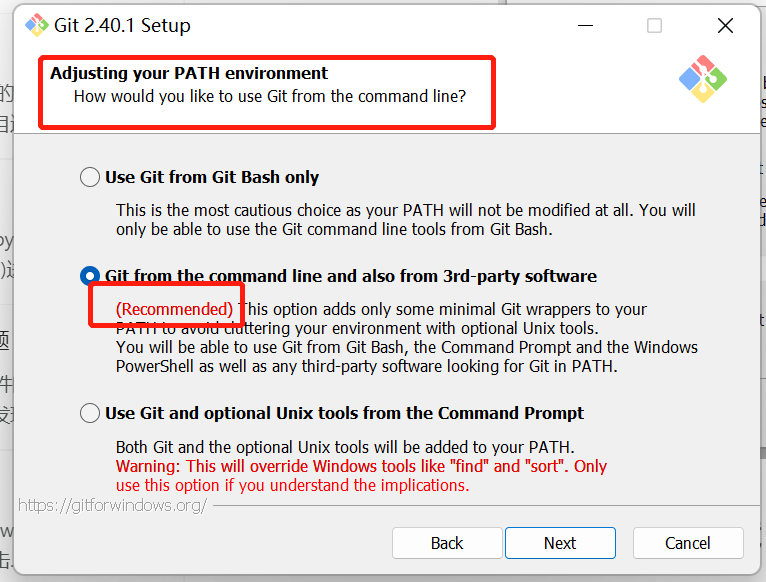
9.选择SSH执行文件
这里还是选择默认选项
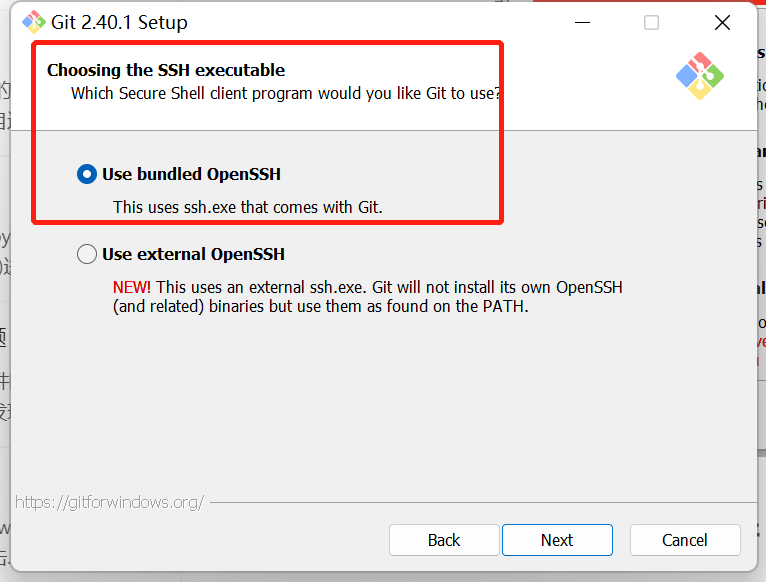
10.选择HTTPS后端传输
采用默认选项
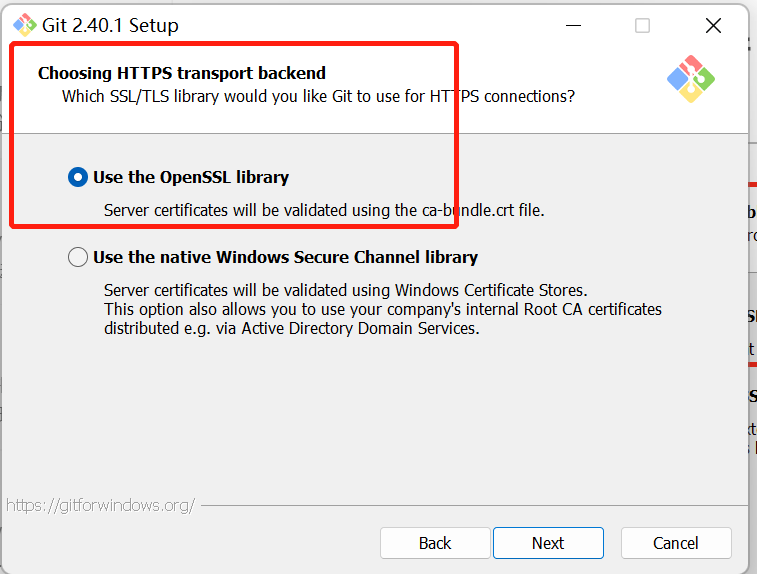
11.配置行尾符号转换
默认选项
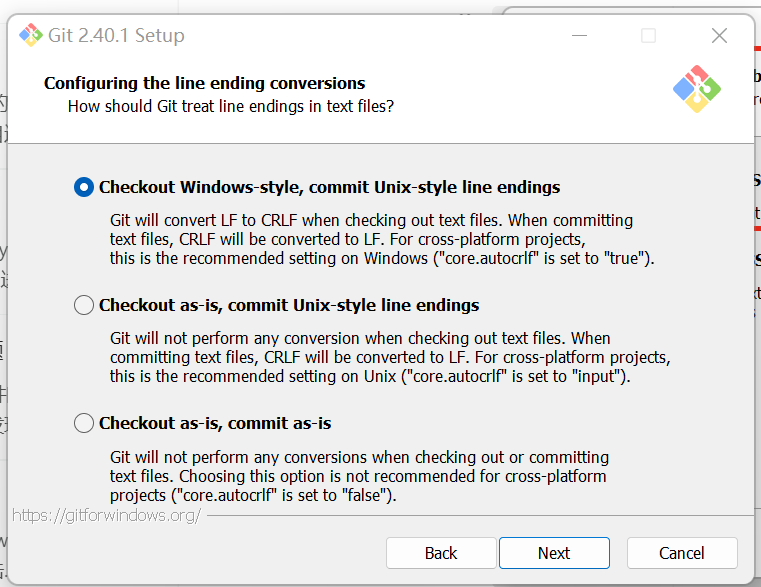
12. 配置终端模拟器以与Git Bash一起使用
默认选项
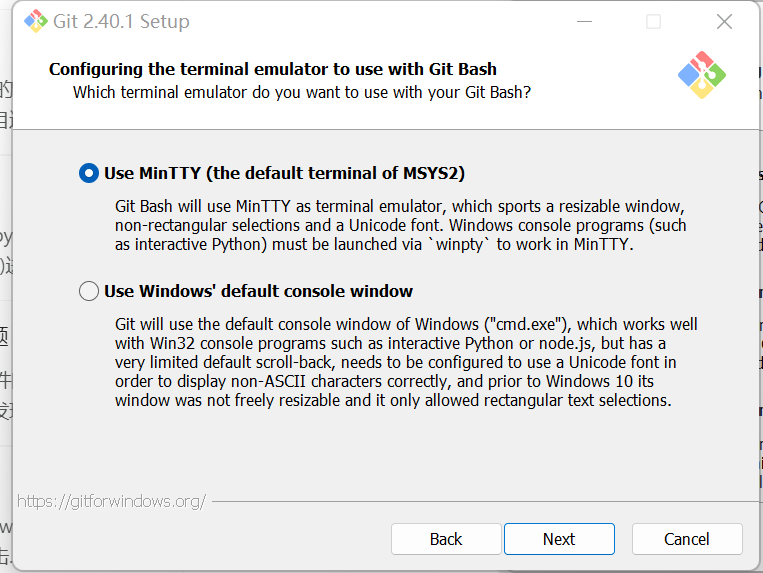
13.选择默认的 "git pull" 行为
默认选项
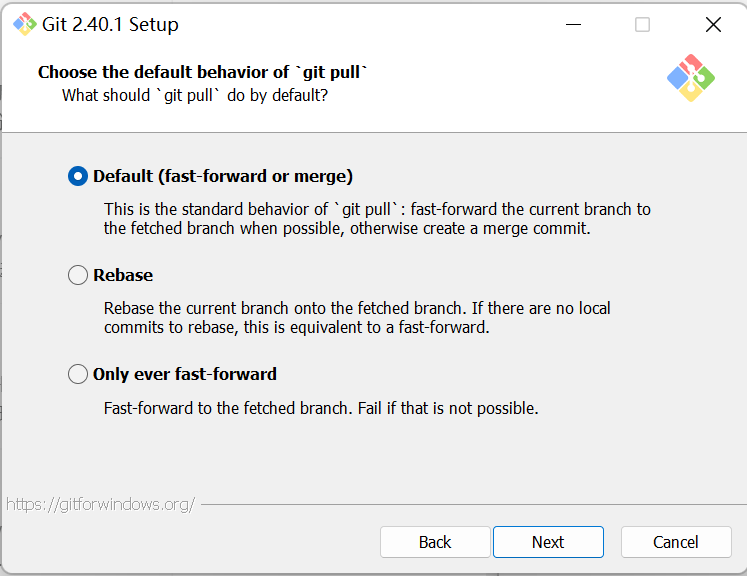
14.选择一个凭证帮助程序
这里还是默认
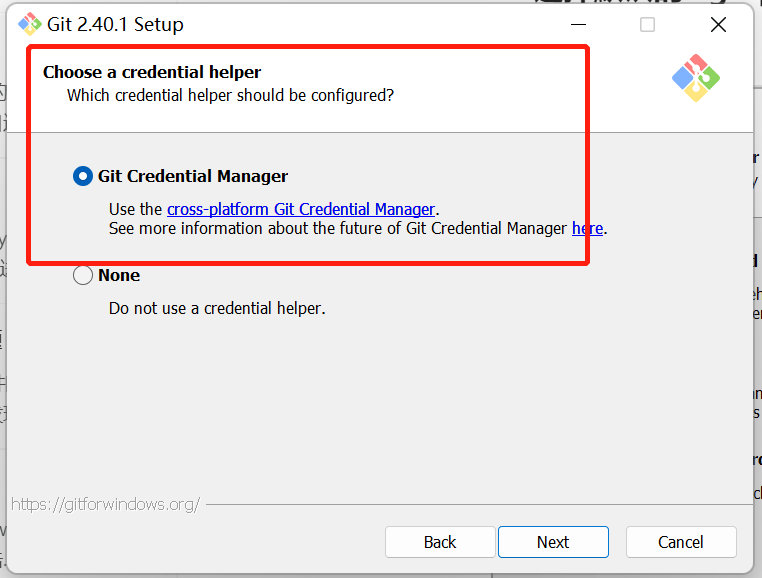
15.配置额外的选项
选择默认的
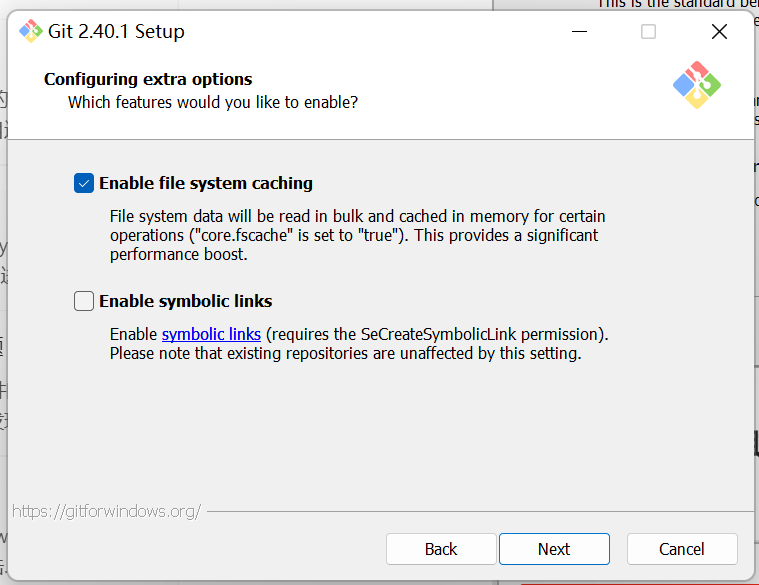
16.配置实验性选项
注意,这里什么都不要选择,直接选择install!!!!!!
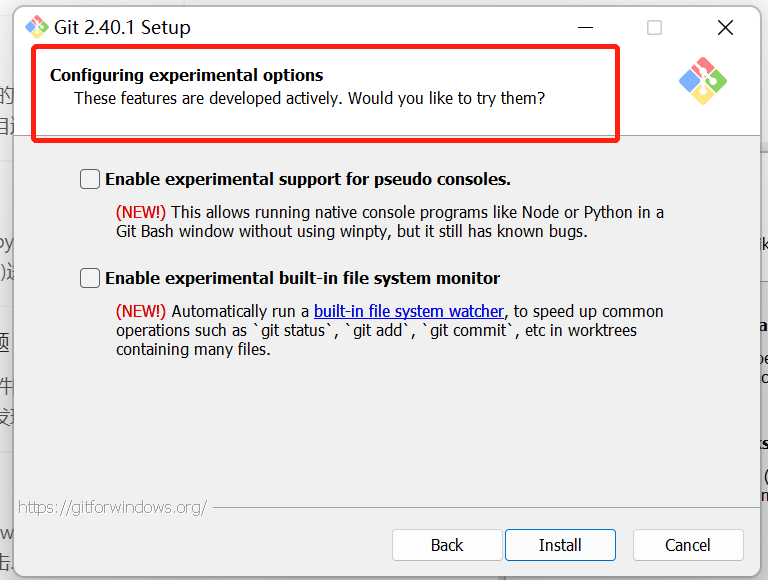
17.开始安装
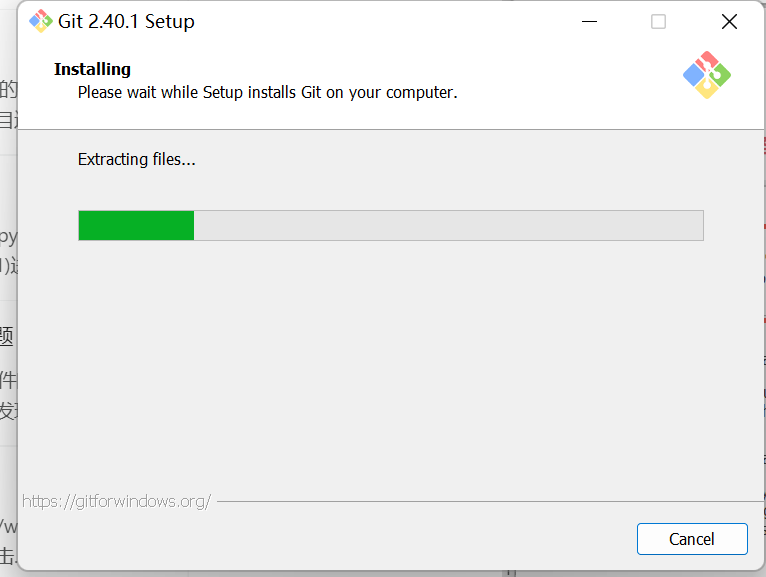
18.安装成功
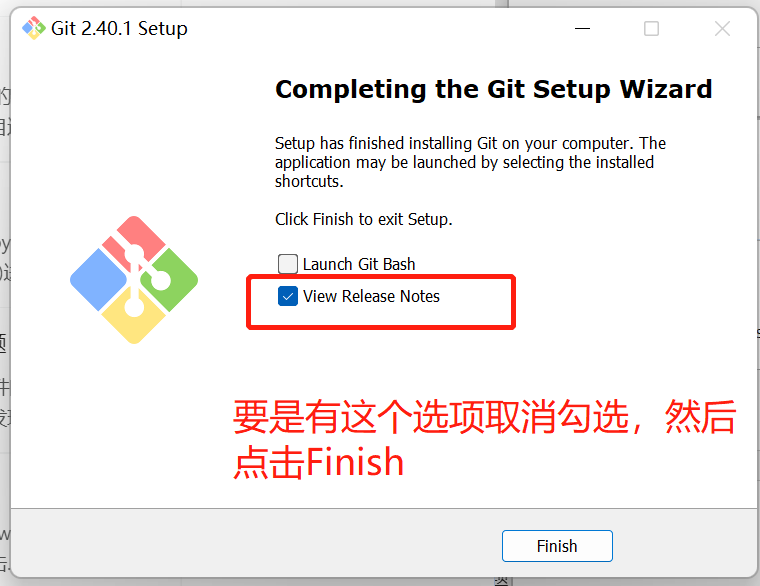
不取消上面的,点击Finish会在浏览器中打开Git的介绍信息,关掉就行了
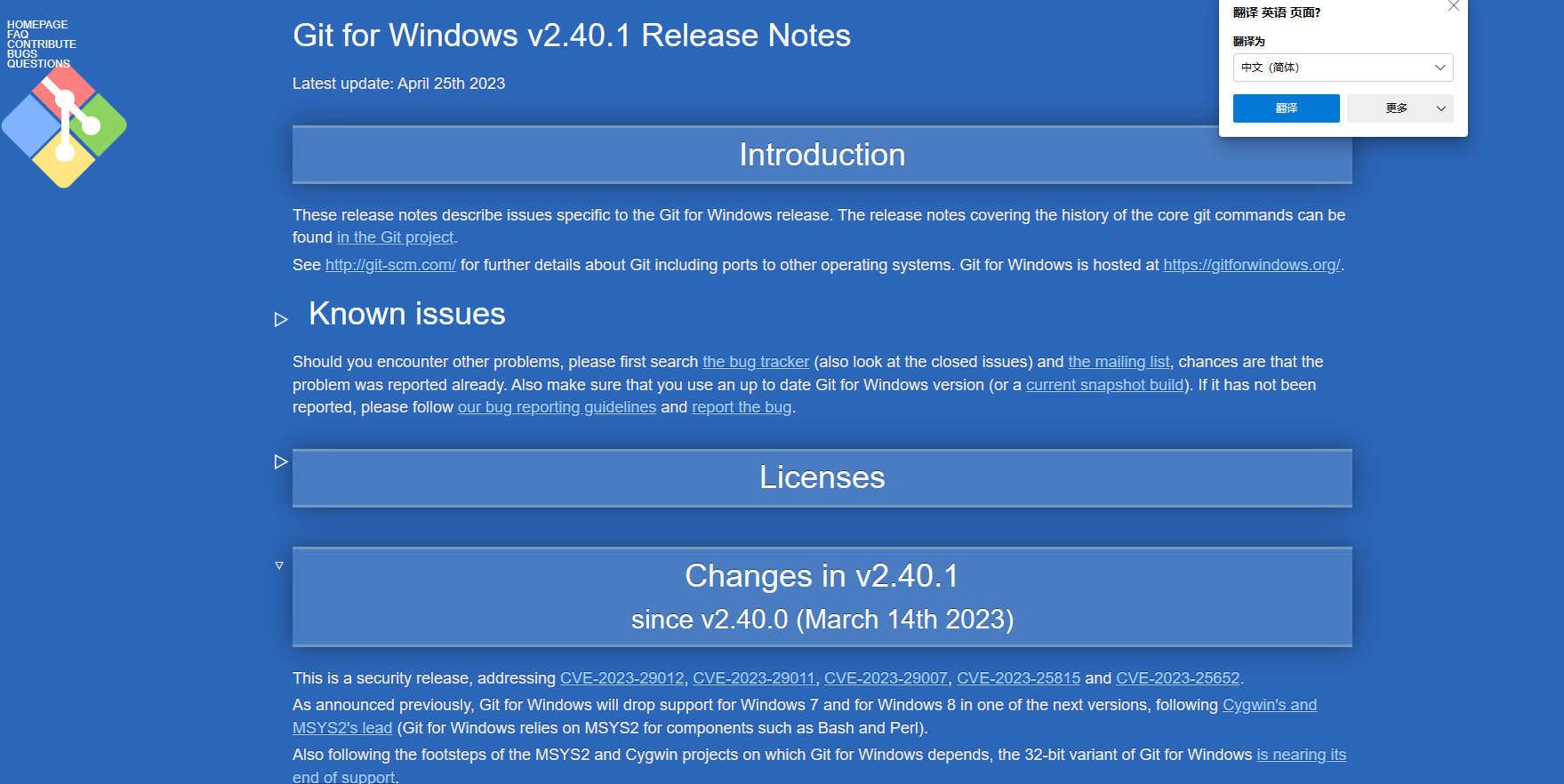






















 121万+
121万+











 被折叠的 条评论
为什么被折叠?
被折叠的 条评论
为什么被折叠?








